Aktualisiert November 2025 : Beenden Sie diese Fehlermeldungen und beschleunigen Sie Ihr Computersystem mit unserem Optimierungstool. Laden Sie es über diesen Link hier herunter.
- Laden Sie das Reparaturprogramm hier herunter und installieren Sie es.
- Lassen Sie es Ihren Computer scannen.
- Das Tool wird dann Ihren Computer reparieren.
Windows 10 Fall Creators Update v1709 erlaubt es Ihnen jetzt
die Bandbreite begrenzen
für die Ihr Computer verbrauchen kann
Windows Updates
. Dies kann sehr nützlich sein, wenn Sie eine begrenzte Datenverbindung haben und Ihre Datennutzung kontrollieren möchten. Wenn Sie sich auf einem unbegrenzten Datenpaket befinden, finden Sie diese Funktion möglicherweise nicht sehr nützlich. Lassen Sie uns sehen, wie Sie den Datenverbrauch für Windows Updates einschränken können
.
Einschränken der Windows Update-Bandbreite in Windows 10
Öffnen Sie die Windows-Einstellungsleiste, indem Sie die Win+I-Taste drücken und wählen Sie Update & Security > Windows Update > Advanced options (unter Update Settings) > Delivery Optimization > Advanced options
.
Auf dieser Seite finden Sie Download-Einstellungen und Upload-Einstellungen
.
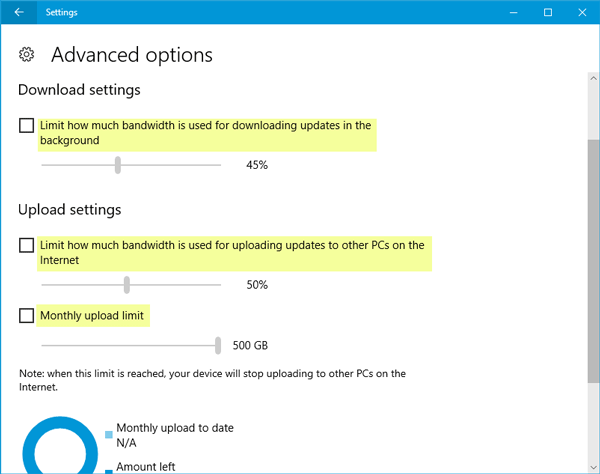
Aktivieren Sie das Kontrollkästchen, auf dem steht:
Beschränken Sie, wie viel Bandbreite für das Herunterladen von Updates im Hintergrund verwendet wird .
. Danach können Sie einen Prozentsatz der Bandbreite auswählen. Standardmäßig ist sie auf 45% eingestellt. Aber du kannst es mit dem Schieberegler ändern.
Das Gleiche kann mit den Upload-Einstellungen gemacht werden. Du könntest die
Monatliches Upload-Limit
wenn Sie die Upload-Bandbreite entweder prozentual oder datenmäßig begrenzen möchten (5 GB bis 500 GB)
.
Die Funktion zur Begrenzung der Upload-Bandbreite funktioniert nur, wenn Sie sie aktiviert haben .
Download von anderen PCs zulassen
Option, die unter Lieferoptimierung aufgeführt ist. Wenn Sie diese Funktion nicht aktiviert haben, sind die Optionen für die Upload-Einstellungen nicht obligatorisch
.
Sobald das vordefinierte Limit erreicht ist, wird die gesamte Aktualisierungsaktivität automatisch gestoppt
.
Sie können auch auf der gleichen Seite überprüfen, wie viele Daten verwendet werden oder verfügbar sind .
Begrenzung der Windows Update-Bandbreite bei der Verwendung von Gruppenrichtlinien
Wir empfehlen die Verwendung dieses Tools bei verschiedenen PC-Problemen.
Dieses Tool behebt häufige Computerfehler, schützt Sie vor Dateiverlust, Malware, Hardwareausfällen und optimiert Ihren PC für maximale Leistung. Beheben Sie PC-Probleme schnell und verhindern Sie, dass andere mit dieser Software arbeiten:
- Download dieses PC-Reparatur-Tool .
- Klicken Sie auf Scan starten, um Windows-Probleme zu finden, die PC-Probleme verursachen könnten.
- Klicken Sie auf Alle reparieren, um alle Probleme zu beheben.
Die gleiche Funktion kann auch mit Hilfe des Group Policy Editors aktiviert werden. Um es zu öffnen, drücken Sie Win+R, geben Sie ein.
gpedit.msc
und drücken Sie die Enter-Taste. Als nächstes navigieren Sie zu folgendem Pfad –
Computerkonfiguration > Administrative Vorlagen > Windows-Komponenten > Deliver Optimization
Auf der rechten Seite finden Sie zwei verschiedene Optionen –
- Maximale Download-Bandbreite (in KB/s)
- Maximale Upload-Bandbreite (in KB/s)
Doppelklicken Sie auf eine Option > Auswählen
Aktiviert
> Geben Sie einen Wert in das entsprechende Feld ein (in KB/s) > klicken Sie auf Apply & OK.
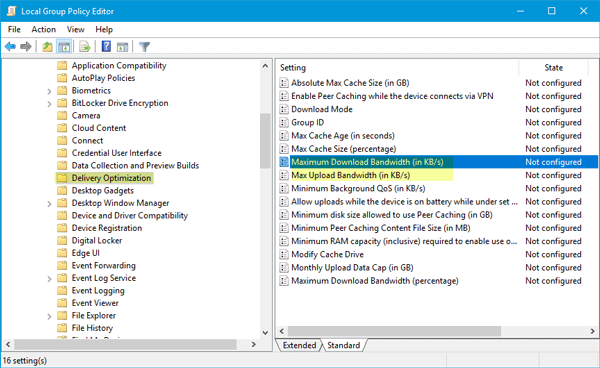
Ich hoffe, dass diese Funktionalität für Sie hilfreich sein wird, um die Bandbreitennutzung von Windows Update in Windows 10
zu begrenzen.
EMPFOHLEN: Klicken Sie hier, um Windows-Fehler zu beheben und die Systemleistung zu optimieren
